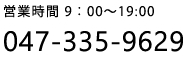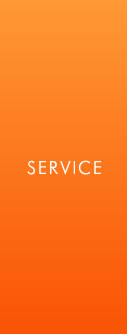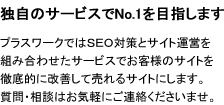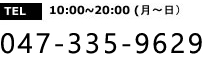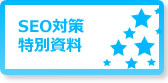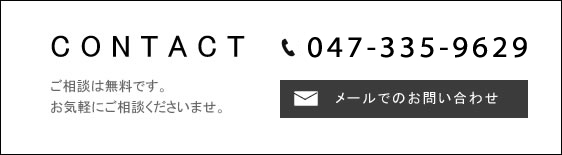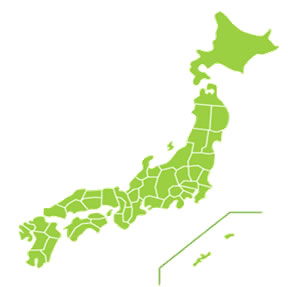外部モニターの選び方とは
外部 ビデオモニターの選び方とは
youtube撮影をしていると、カメラのディスプレイが小さすぎて見えない・・・
といった問題が出てきます。
そこで、便利なのが、外部のビデオモニターです。これを使うと、微妙なピント調節などができるようになります。
・大きさ(一人だけ、複数人でみる) ・どこで使うのか?(野外、中) ・明るさ ・タッチパネル対応なのか? ・日本語対応しているのか? ・ローアングル対応がよい ・ピーキング(ピントの位置) |
結論から言うと、どんな時に使うのか?によって違ってきます。
・5.5インチ モニター ・タッチパネルが使える ・4Kで入力、出力 ・価格は3万前後 |
最初に買うなら、5.5インチモニターでいいと思います。
まずは選び方
モニターの選び方について
まず、サイズ感が分かってもらえたと思います。では、実際の選び方についてみていきましょう。

5.5インチにしておくと、ジンバル撮影にも利用ができます。
4Kの解像度に対応しているか?
4Kの解像度に対応しているモニターであるかはチェックしたいポイントです。

現在購入できるビデオモニターはそのほとんどが4Kに対応しています。
しかし、安いものや、古いタイプだとフルHDまで の出力になっていたりします・・・
4K対応がいいです。
入力はできるが、ディスプレイに出力できない。
という商品もありますので、「入力」と「出力」の両方ができるのか?を確認して買いましょう。
サンシェードがついているか?
外で撮影するならほしい
サンシェードは野外での撮影時に活躍する日よけのことです。
日光や自然光がモニターに当たることによって、本来の見え方と異なったり、色がしっかりと認識できない場面が出てきます。
野外での撮影を考えている方は、サンシェード付き、もしくは別途サンシェードを用意することをおすすめします。
モニターの大きさ
ジンバル使うなら5.5インチ
モニターのサイズは大きすぎると邪魔になる。5インチと7インチがある。
5.5インチ・・・一人で見る。ジンバルにつける 7インチ・・・複数人で確認する (13.97cm) |
※ipad miniが7インチほどです。
参照:youtube
どのサイズを選ぶのか?
私の場合は、youtubeの自撮り用、お客様を撮影するときの確認用(ピント位置の確認)がしたいと思いました。
5.5インチモニターにしておいて、自撮り確認するときは、専用の自立のスタンドを買って、近くに置けばいいわけです。
複数人でも5.5インチモニターで確認はできます。(近づけばいいわけなので)
手で持つのか?
三脚を使うのか?によって、サイズと大きさが変わってきます。
モニターを触ってピントを合わせる=上位機種 2万前後
タッチパネル
タッチパネル機能
ビデオモニターには、ピントを綺麗に合わせるためのフォーカスアシストや適正露出を設定するための機能が搭載されているものがあります。

上位機種になると、明るさヒストグラムや、ピーキングフォーカスアシストなどの機能が、タッチパネルで使えます。
値段が高いと、バックアップ機能もついています。
タッチパネルがあると、パネルでコントロールできるのでとっても便利です。
SDカードが入る
SDカード入れて、ラットが対応できる。
入力・出力で4Kが
入力、出力で4Kが使える。
三脚穴がたくさんある方がいい。
電源で選ぶ
・バッテリーを付けられるか?
電源を取り入れられる方がいい
スピーカーはいらないらしい。
どの会社がいいのか?
ATOMOS・・・業界最大手
モニターやレコーダーを販売している、業界最大手の企業です。
「SHOGUN」シリーズなど人気が高く、プロの撮影現場でも実際に使用されています。
Neewer・・・コスパが良い
Neewerは、カメラ機材を多く取り扱う中国の企業です。私もけっこう持っています。
安くていいですが、日本語対応していない場合があるので、注意です。
FEELWORLD・・・
カメラ用ビデオモニターのメーカー。FPVモニターや医療用モニターを作っています。
モニターに特化した会社で、コスパの高いモニターが人気。
youtuberがで使っている人が多い感じでしょうか。
日本語対応している。
どの商品がいいのか?
結論から言ってしまうと
・Feelworld F6 PLUS・・・3万円 ・Feelworld S55・・・1.4万円 |
こちらあたりが、ベストな選択だと思います。
FEEL WORLD のF6Plus
こちらの動画だと、本音を言っているので、すごく良いです。
私は最初に買うなら、こちらの商品をおすすめします。「Feelworld S55」もありますが、タッチパネルではないので、そこが原点ポイントになります。
やはり、タッチパネルがあった方が便利です。
Feelworld F6 PLUS
価格:29,900円
タッチパネル 〇 4k 〇
評価:3.9
【口コミ】
・各ボタンのクリック音が大きすぎる
・F1 F2の2ボタンにしか機能を割り当てられず、2つでは足りない(理由後述)。(せめてもう1つあれば。)
ズームをF1ボタンに割り当て、ピーキング・フォーカス・アシストをF2ボタンに割り当てるとする。
ATOMOS Ninja V
参照:
ATOMOS Ninja V
特徴:HDで外部録画する事ができます。外部録画すると、若干、画質がアップします。
価格:77,000~91,575円
ATOMOS SHINOBI

価格:56,700円
口コミ:45件
値段が高いですが、やはりいいです。NinjaVを買う方がおすすめです。かね
FEELWORLD S55 5.5インチ カメラ DSLR

FEELWORLD S55 5.5インチ カメラ DSLR
ピーキングフォーカスアシスト 〇
解像度:1280x720ピクセル (HDですね)
重量:約175g
SDIが必要なければ、グレードを落とした型番を選択すれば、さらに安い
価格:14000円
Neewer F100 7inch
日本語がね・・・
とにかく安くモニターを購入したい方におすすめ。 日本語表示がないので注意
7インチ1280x800のビデオモニターです。HDMIを使用すると4Kの入力が可能になります。
サンシェードが付属したセットで、1万円を切る価格で購入することができます。画質も良くコスパが高いので人気です。
悪い点・・・日本語設定できない
価格:8999円
NEEWER NW759
NEEWER NW759
4Kじゃなくてもいい!!確認できればよい人には、こちらがおすすめ。
フォーカスピーキングがついている。ピント位置を見るのに便利。
HDMIケーブル
機器を接続する規格のひとつです
映像信号 音声信号 操作信号(タッチパネル) |
を同時に伝送することができます。
映像が劣化するので、5mまでにするのがポイント。

5DMARK4につかうので、HEMIとHDMIミニを買います。
プレミアム(Ver.2.0a以上)
4K/60pとHDRの映像が再生可能なので、高画質と高音質のUltra HD Blu-ray規格のコンテンツも楽しむことができま
す
ハイスピード(Ver.1.3~2.0)
Ver.1.4以上であるハイスピードは、3D映像や4Kを楽しむことができます。イーサネットに対応しているので、LANケーブルを使わなくてもこのケーブルだけでインターネット接続が可能です。
Ver1.4は、コンシューマ用の4Kビデオカメラ・デジタルカメラなどに多く使われています。
秒間30フレームの画像を伝送可能。
Ver.2.0は、4K/60pであれば秒間60フレームの画像を伝送できるので
衛星放送の「スカパー!4K」の視聴に適しています。
スタンダード(Ver.1.2)
Ver.1.2のスタンダードHDMIケーブルは通信速度4.95Gbpsに対応したものです。
フルHDの映像の転送が可能で、かつて主流だったタイプ。
今でも十分使えますが、最大解像度1920×1200と低めです。4Kなど高解像度なデータや転送量の多いコンテンツを再生するには少し物足りなさを感じます。
【長さ】
HDMIケーブルの長さはさまざまで、1m未満のものから10m、長いものでは100m以上のものまであります。
選ぶときの最も重要なポイントは、機器との距離に合わせて選ぶことです。
パソコンや液晶ディスプレイと接続する場合は、2~3mあれば十分ですが、機材同士の距離が離れている場合は事前に必要な長さを確認しておきましょう。
また、HDMIケーブルは長すぎると正常にデータ伝送できなくなることもあるので5m以下のものがおすすめ。
それ以上の長さが必要な場合は光ファイバーを採用しているタイプを選びましょう。
端子について
Type-C・・・ミニHDMIは、カメラやデジタルビデオカメラなどに多く使われているケーブル
Type-Aより小さいサイズ
usbとは?
USBといっても「USB Type-C」「micro USB」「USB3.0」など、その種類は多岐
「ユニバーサル・シリアル・バス(Universal Serial Bus)」の頭文字をとった略称で、コンピュータに周辺機器を接続するための規格のひとつ。
種類について
USB(ユーエスビー)
USB 1.0 USB 1.1 USB 2.0 Type A USB 2.0 Type B USB 3.0 Type A |
mini USB(ミニ ユーエスビー)
mini USB Mini-A mini USB Mini-B |
Micro USB(マイクロ ユーエスビー)
Micro USB Micro-A Micro USB Micro-B Micro USB 3.0 Micro-B |
USB Type-A
USB Type-Aは、PCに接続する標準的なUSBコネクタ。
約5mm×約12mmの長方形になっている、多くのPCユーザーにとっておそらくもっとも見慣れたタイプ。
USB1.0は最大12Mbps
USB Type-B
PCの周辺機器に接続するコネクタだ。特にプリンターやスキャナ、オーディオなど、大型の周辺機器に採用されることが多い。形状は約8mm×約8mmで正方形に近く、中央に凹みがある面が下になる。
これは、いらない・・・
USB Type-C
現在スマートフォンやMacBookに使われています。
USB Type-Cは、2015年から登場した、上下左右を対称の形にしたUSBコネクタ。
端子の上下を問わないのが便利。
形状は約 8.4mm×約 2.6mmのコンパクト。
Type-Cの大きな特徴は、PCにも周辺機器にも対応している。
データの転送速度
Type-AやType-Bでもっとも高速な規格はUSB3.0で、最大データ転送速度は5Gbps。
一方で、Type-Cが準拠しているのはUSB 3.1とUSB 3.2だ。前者の最高速度はUSB3.0の2倍にあたる10Gbps、後者に至っては4倍の20Gbpsを誇る。
Type-Cには「オルタネートモード」という機能もある。
これはType-Cのケーブルを介して別の規格の信号を流せる技術で、これまでは対応していなかった「HDMI」や「DisplayPort」、「Thunderbolt」といった規格もUSBで使用できるようになった。
Type-Cは、映像出力さえも1本でこなしてみせる万能選手なのだ。
ACアダプタとは
「アダプタ(adapter)」とは英語で「適合させる」という意味
コンセントから入力する交流電流(AC)を使用する機器に合わせた形式の電力に変換して出力します
定格電圧や電流が間違ったアダプタを使用すると、火災や機器の破損の原因となってしまいます
1.機器の電圧・電流を調べる
電気機器には、適した電圧・電流のアダプタを接続する必要があります。まずはアダプタに接続したい機器の電圧と電流を確認しましょう。
入力端子の近くなどに「○V/○A」という風に記載されていることが多いようです。
この時気を付けたいのが、電圧(V)はぴったり同じ数字のアダプタを、電流(A)は同じかそれ以上の数字のアダプタを使用する必要がある。
電圧の場合は高ければ機器が故障し、低ければ動作しません。
9Vなら9V、12Vなら12Vのアダプタを使用しましょう。
電流の場合はぴったり同じでなくても構いませんが、電流が足りないとアダプタの破損や炎上に繋がります。少し余裕を持たせて、500mAなら1Aなど数字が大きめのアダプタを選ぶと良いでしょう。
2.プラグの形状の確認
実はACアダプタのコネクタや機器の差込口は統一されておらず、プラグ側がピンのものやジャック側がピンのものなど様々な規格があります。
機器の型番だけではコネクタの形状はわからないので、購入後に「刺さらない」ということのないように事前にサイズや形状を確認しておきましょう。
dc in 12v とは
DC(直流12v)
自宅のコンセントは、acです。
発電所で作られた電気は都市部などの消費地に送電されるが、通電によって損失が発生する。この損失を抑えるために高電圧(数万~数十万Vなど)で送電されるが、電圧が高いためにそのままでは利用することができず、変圧(降圧)しなければならない。この変圧をDCよりACの方が簡単に行えるため、AC送電が行われている。
https://www.shachu-haku.com/forbeginners.html
まとめ
ジンバルの撮影方法と設定方法はいかがでしたか?
動画を撮影する時のテクニックや方法が分かったかと思います。
ぜひ勉強を重ねて、映像表現の幅を広げてみてください。
ご相談、ご連絡は今すぐ下記の番号までお問い合わせくださいませ。大変申し訳ございませんが、当社では、運営の質を落とさないために、契約は毎月5社までとさせていただいております。よろしくお願いいたします。